Indice de contenidos
INSTALACIÓN DEL MÓDULO
CONFIGURACIÓN DEL MÓDULO 2FACTURAE

ACTIVACIÓN DEL MÓDULO
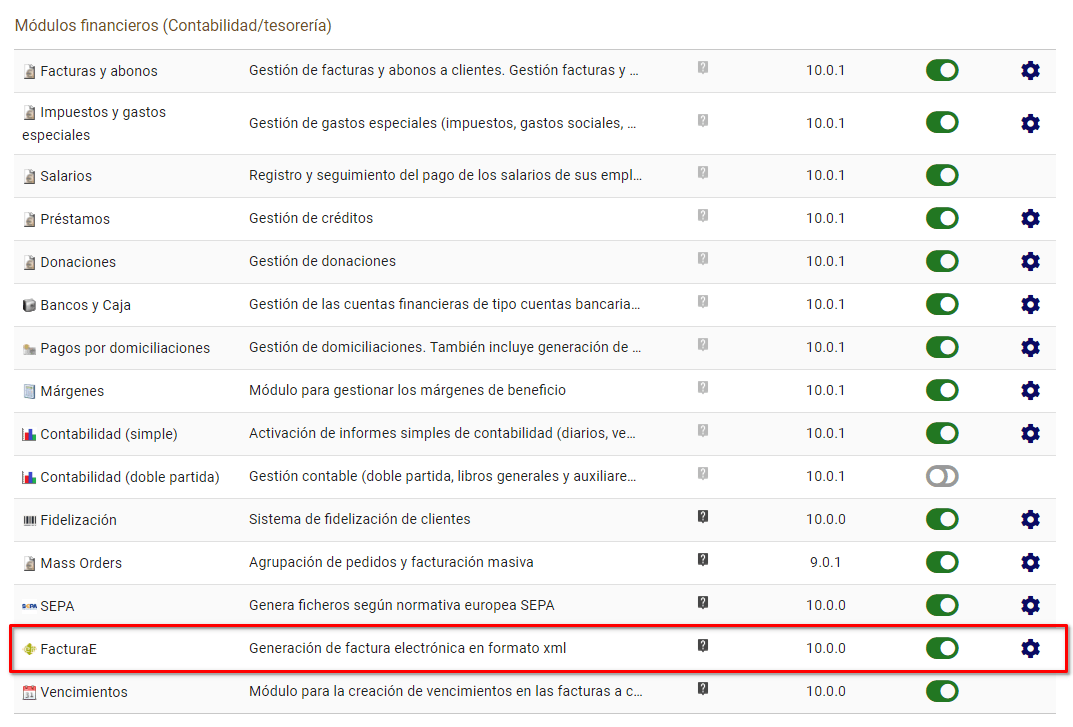
1) Una vez que los archivos están instalados o subidos a Dolibarr, el módulo se activa en módulos de Dolibarr en la pestaña de “Gestión de Relaciones con Clientes”.
2) A continuación, debemos de configurar el módulo y para especificar la configuración según sus preferencias, debe hacer clic en el botón de configuración.
CONFIGURACIÓN DEL MÓDULO
Una vez activado el módulo, ya podremos entrar en la configuración del mismo, haciendo clic en el botón de configuración.
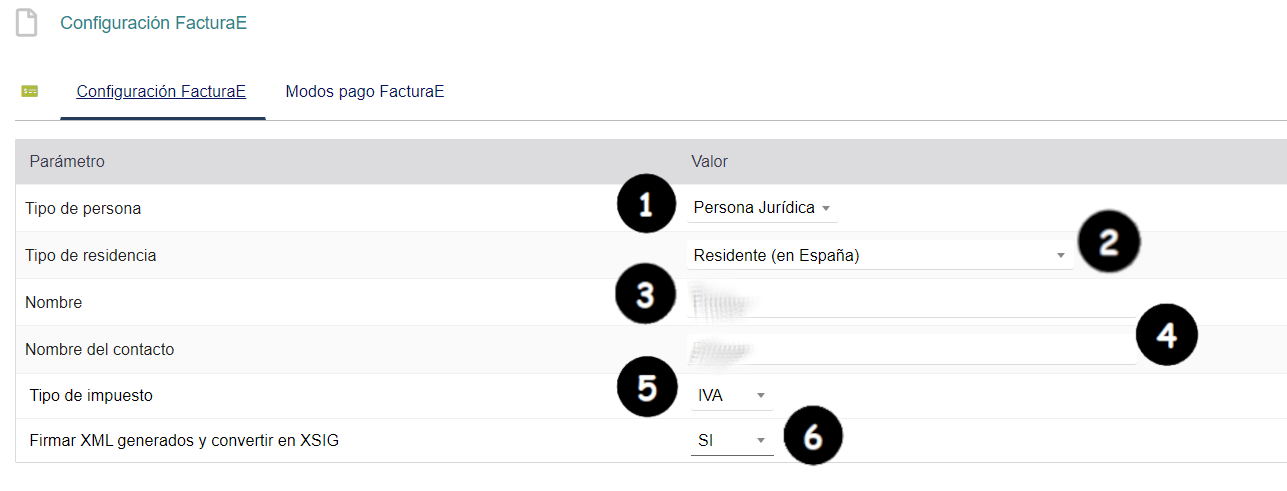
La configuración lo que nos va a permitir rellenar la información de nuestra empresa:
1) Si somos una persona física o jurídica.
2) Si somos Residentes en España, Residentes en la Unión Europea o Extranjeros (Fuera de la Unión Europea).
3) Nombre de nuestra empresa.
4) En caso de ser persona física, Nombre completo.
5) Tipo de impuesto que utiliza la empresa: IVA o IGIC (impuesto islas canarias).
6) Firmar electrónicamente el archivo XML.
Una vez tengamos clara la configuración del módulo, debemos hacer clic en grabar, para salvar los cambios realizados.
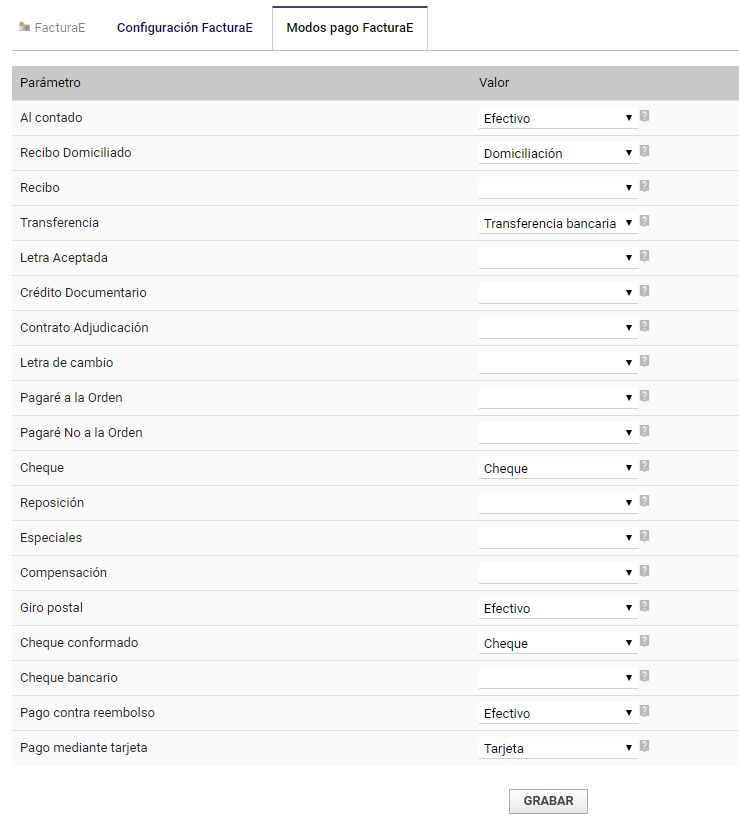
Desde la pestaña de Modos pago FacturaE podremos relacionar los modos de pago que admite FacturaE con los métodos de pago creados en Dolibarr.
AJUSTES DE PERMISOS DEL USUARIO
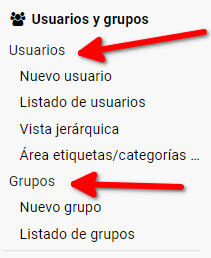
Ir a la configuración de cada usuario para asignarle los permisos adecuados sobre el módulo.
También se le puede asignar los permisos a los grupos, de esta forma, actuará sobre todos los usuarios que pertenezcan a ese grupo.
Una vez tengamos el listado de usuarios, seleccionamos los que deseemos que interactúen con el módulo. Por defecto los permisos, están off, es decir, no podrá realizar ninguna acción con el módulo, tampoco podrá acceder.
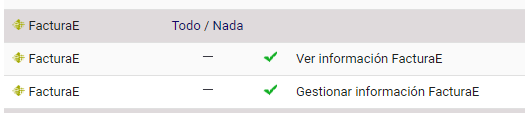
-Visualización de la información.
-Gestión y creación de ficheros.
USO DEL MÓDULO
UTILIZACIÓN DEL MÓDULO
Este módulo permite la creación factura en el formato electrónico FacturaE. Estas facturas deberán ser firmadas por el usuario en el momento de enviarlas por el punto de entrada correspondiente de la administración pública.
FICHA TERCERO
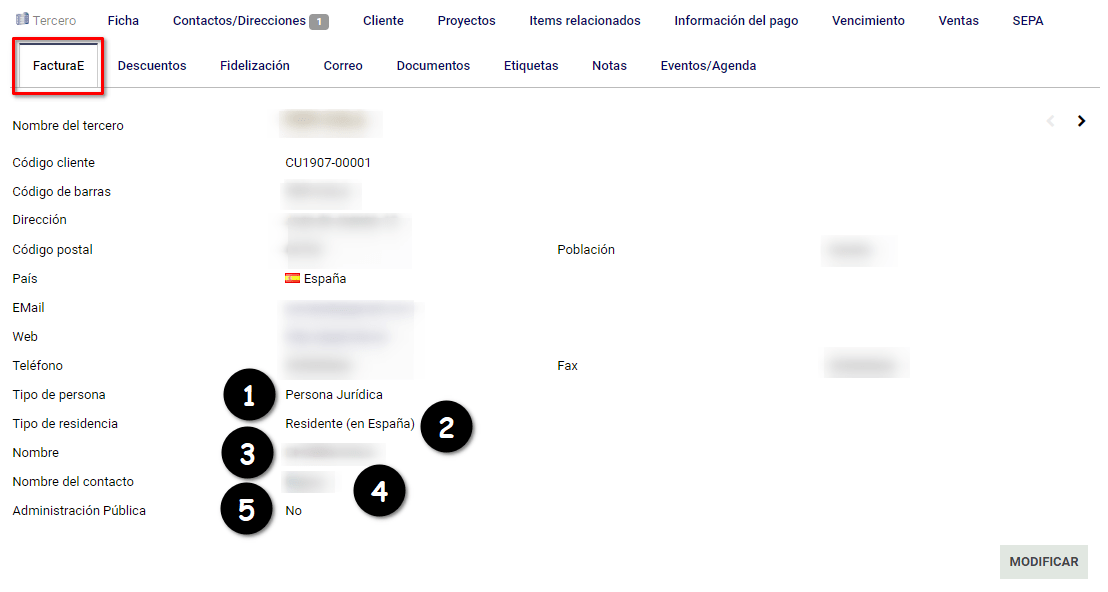
En la ficha de cada uno de los clientes, encontraremos la pestaña FacturaE. En ella deberemos rellenar los datos correspondientes para generar la factura electrónica.
1) Si es una persona física o jurídica.
2) Si es Residentes en España, Residentes en la Unión Europea o Extranjeros (Fuera de la Unión Europea).
3) Nombre de la empresa cliente.
4) Nombre de la persona de contacto.
5) Si es administración pública.
FICHA FACTURA
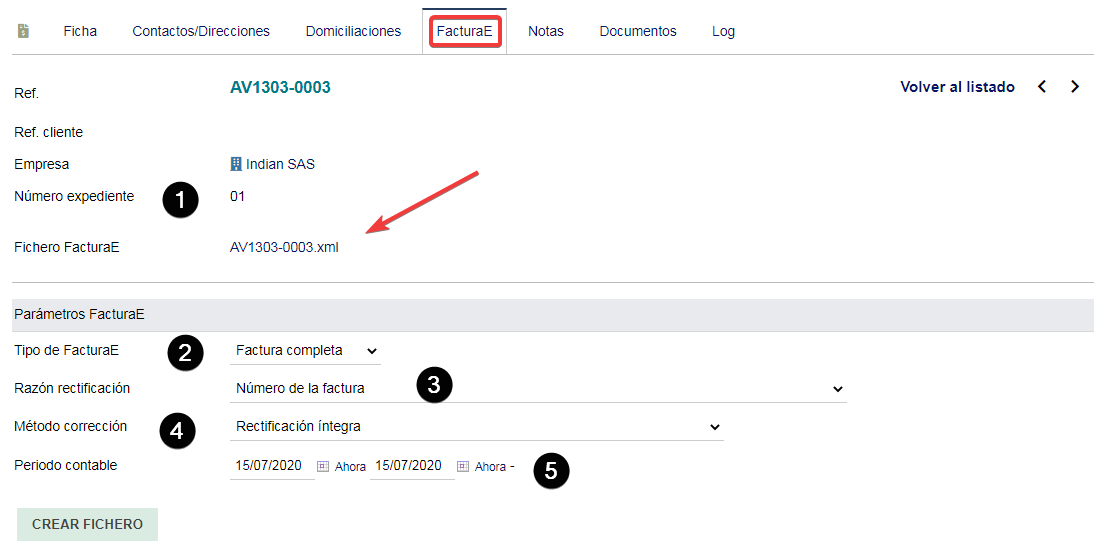
En la ficha de cada una de las facturas, encontraremos la pestaña FacturaE.
1) Desde la ficha de la factura podemos especificar o editar el número de expediente relacionado con la factura, desde la pestaña de FacturaE podemos comprobar si es la correcta.
En ella deberemos rellenar algunos datos correspondientes a la factura electrónica.
2) Tipo de factura electrónica: Factura completa o factura simplificada. En caso que la factura sea rectificativa, dispondremos de más opciones:
3) Razón rectificación a elegir entre las disponibles.
4) Método de corrección a elegir entre los disponibles.
5) Periodo fiscal al que corresponde la factura que es rectificada (Fecha Inicio y Fecha Fin).
Una vez rellenemos todos los datos, pulsaremos sobre Crear fichero. Desde un enlace podremos descargar el fichero.
